A partir de la fenêtre PILOTAGE DES CONTRATS D’APPRENTISSAGE, certaines incohérences peuvent être constatées, on parle de LEVEE DES INCOHERENCES.
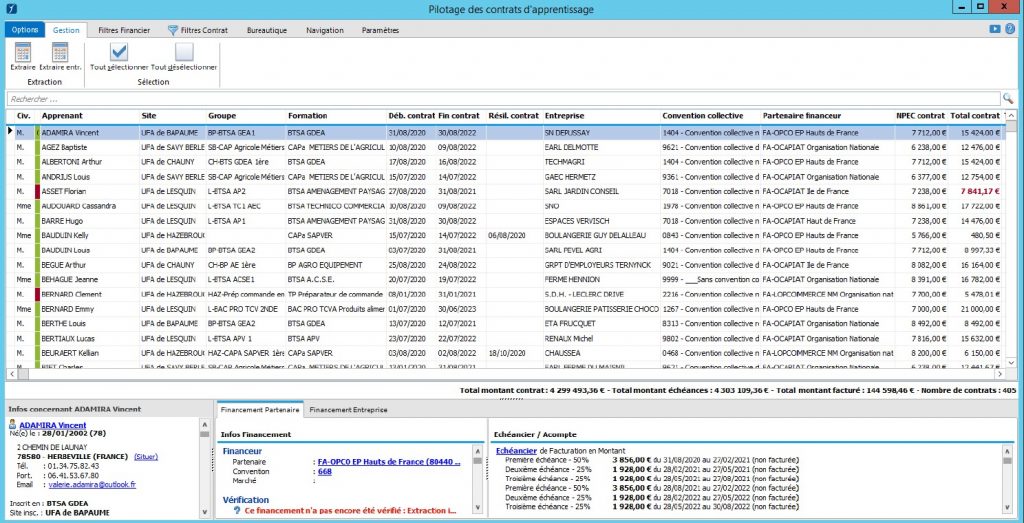
Elles sont de différentes formes et origines.
Elles sont visibles dans ce tableau par un carré rouge devant le nom de l’apprenant.
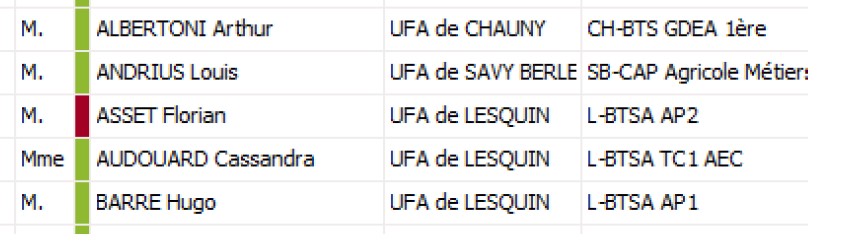
L’incohérence peut être liée à un problème d’échéancier :
C’est souvent le cas quand il y a eu une RESILIATION.
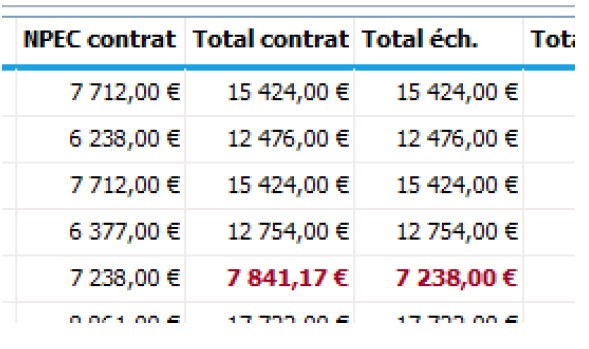
Placer vous alors sur la ligne posant problème, et visualisez l’échéancier dans le bas de la fenêtre.
Il y a dans de cas 2 cas de figure :
- Le jeune est en statut SFP suite à sa rupture de contrat, il y a donc une échéance Prorata temporis. – hors contrat »

Dans ce cas là il ne faut pas lever l’incohérence.
Le carré rouge vous permettra au contraire de repérer ces cas un peu particulier et on pourra ainsi facturer cette période sans contrat.
- Le jeune a quitté la formation ou a signé un autre contrat après sa rupture, ou il y a une erreur autre dans l’échéancier (dans l’exemple ci-dessous il manque une échéance)

En cliquant sur le lien bleu échéancier, une fenêtre s’ouvre, et vous permet de réinitialiser l’échéancier.
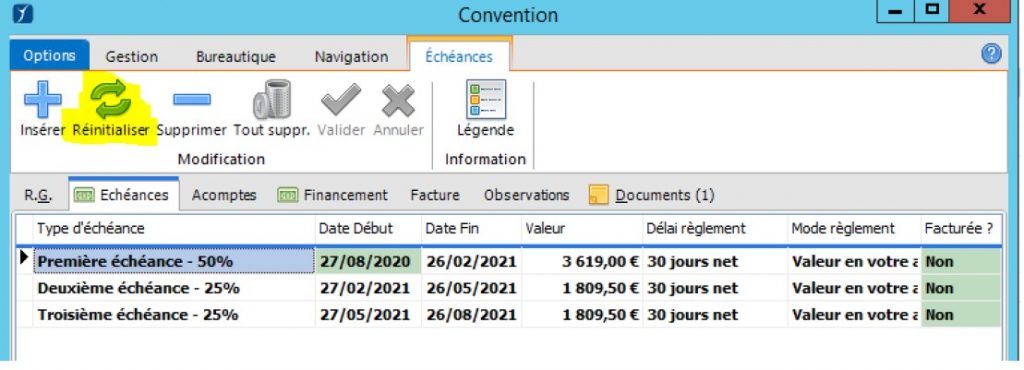
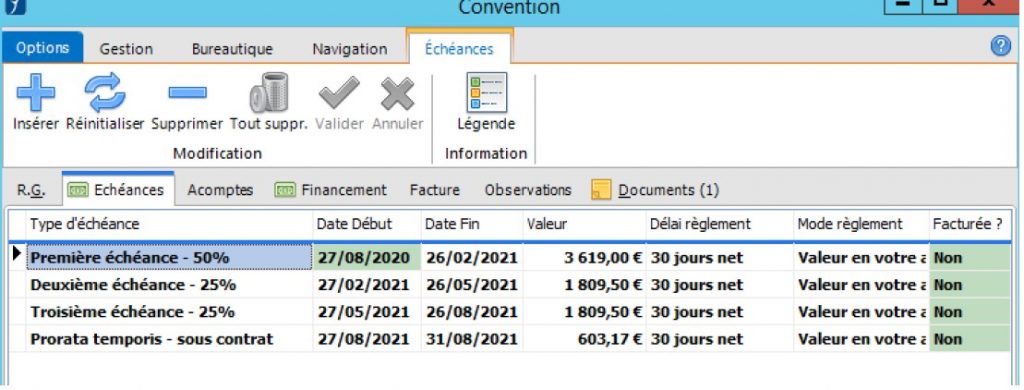
Lorsque vous fermez la fenêtre de l’échéancier, la fenêtre pilotage des contrats se met à jour et l’apprenant passe au vert.
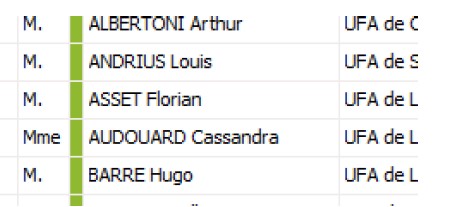
L’incohérence peut être liée au manque du partenaire financier.

Dans ce cas-là il faut aller vérifier sur la fiche de l’apprenant pourquoi le partenaire financier n’apparaît pas..
Pour cela cliquez sur le nom du jeune depuis cette fenêtre de pilotage des contrats. La fenêtre de l’apprenant s’ouvre.
Il y a dans de cas 2 cas de figure :
Le partenaire financier apparait bien au niveau de l’entreprise
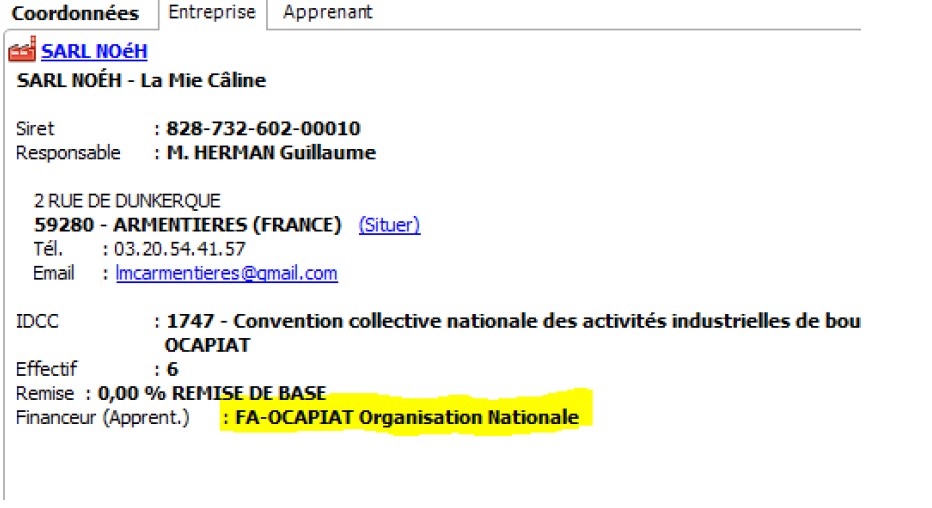
Il faut alors simplement, générer le financement dans Navigation / Financier / Générer le financement.
Vous pouvez ensuite vérifier que le financement s’est bien généré dans Navigation/Financier/Financement.
- Le partenaire financier n’apparait pas au niveau de l’entreprise
Afin que le financement puisse se générer dans le Menu [Entreprise/Entreprise]
Onglet Facturation puis Informations de Gestion
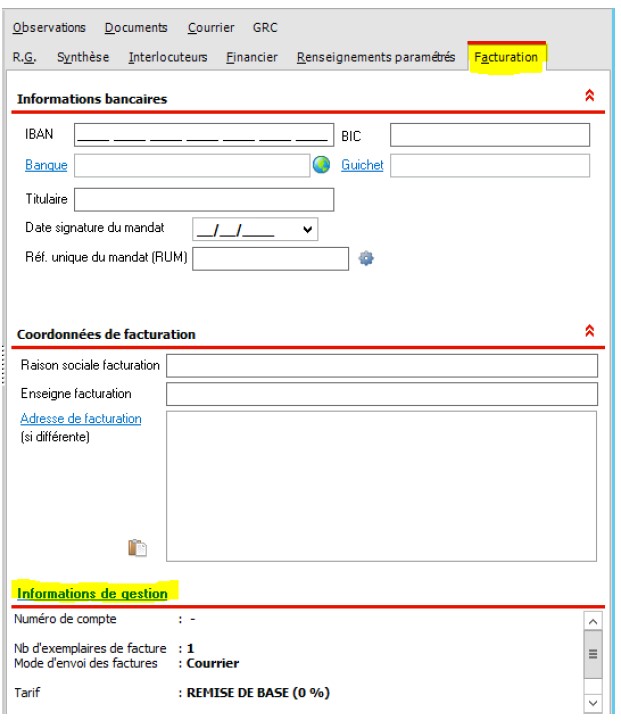
Renseigner le partenaire financier apprentissage pour cette entreprise.
Se référer au fichier sur l’organisation des OPCO si vous ne le connaissez pas.
cf. SharePoint>PS Gestion Administrative\Traitement des contrats d’apprentissage\3_Organisation territoriale des OPCO)
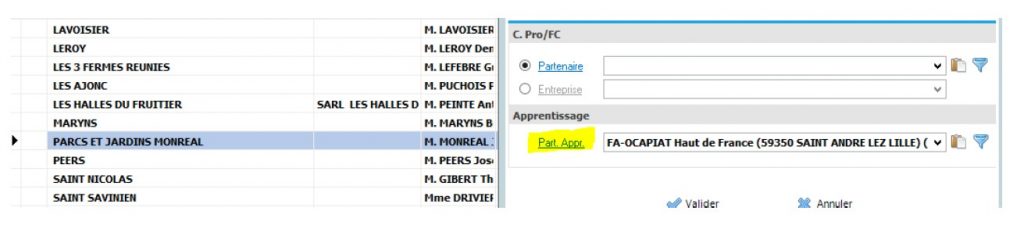
Il faut ensuite, générer le financement dans Navigation / Financier / Générer le financement
Vous pouvez ensuite vérifier que le financement s’est bien généré dans Navigation/Financier/Financement
- Si le financement ne se génère pas ou que l’apprenant reste en incohérence, c’est qu’il manque certainement le NPEC ou la société de facturation.
Pour le vérifier, depuis la fenêtre apprenant, cliquez sur le lien bleu CONTRAT
La fenêtre Modification du contrat s’ouvre :
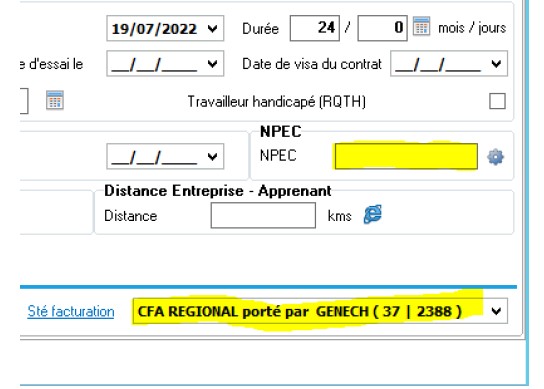
Pour rajouter le NPEC, cliquez sur la roue crantée.
Pour rajouter la société de facturation, cliquez sur la flèche.
N’oubliez pas de valider avant de fermer la fenêtre. Puis Générer de nouveau le financement.
Dans Navigation/Financier/Générer le financement. Puis vérifier que le financement a bien été généré dans Navigation/Financier/Financement
Fermer les fenêtres pour revenir à la fenêtre de pilotage des contrats, en principe le feu est passé au vert pour l’apprenant concerné.
Remarque :
La plupart des incohérences viennent d’un dysfonctionnement dans l’enregistrement des contrats et l’édition des conventions.
Si vous constatez des erreurs récurrentes, c’est certainement que vous faites une mauvaise manipulation dans ces étapes.
Reportez-vous au mode opératoire Gestion des contrats et conventions [METTRE LE LIEN VERS LE DOCUMENT] pour voir d’où peuvent venir ces erreurs.
